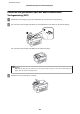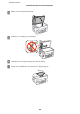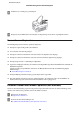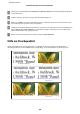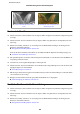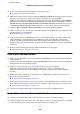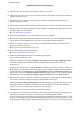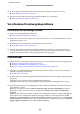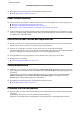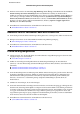User manual
❏ Wenn das Papier nach dem Drucken mit Tinte verschmiert ist, reinigen Sie das Innere des Geräts.
& „Innere Reinigung des Geräts“ auf Seite 150
❏ Reinigen Sie bei Problemen mit der Kopierqualität die Glasfläche des Vorlagenglases.
& „Äußere Reinigung des Gehäuses“ auf Seite 149
Verschiedene Druckausgabeprobleme
Falsche oder unvollständige Zeichen
❏ Löschen Sie etwaige angehaltene Druckaufträge.
& „Abbrechen eines Druckauftrags“ auf Seite 57
❏ Schalten Sie das Gerät und den Computer aus. Vergewissern Sie sich, dass das Schnittstellenkabel des Geräts
einwandfrei angeschlossen ist.
❏ Deinstallieren Sie den Druckertreiber und installieren Sie ihn dann erneut.
& „Deinstallieren Ihrer Software“ auf Seite 156
❏ Wenn Sie den Computer manuell in den Hibernate (Ruhezustand) oder Sleep mode (Energiesparmodus)
wechseln, während der Computer einen Druckauftrag sendet, werden beim nächsten Starten des Computers
möglicherweise Seiten mit nicht ordnungsgemäß gedrucktem Text ausgegeben.
Falsche Ränder
❏ Achten Sie darauf, dass das Papier im hinteren Papiereinzug oder in der Papierkassette korrekt eingelegt wurde.
& „Einlegen von Papier in die Papierkassette“ auf Seite 33
& „Einlegen von Umschlägen in die Papierkassette“ auf Seite 37
& „Einlegen von Papier und Umschlägen in den hinteren Papiereinzug“ auf Seite 40
❏ Überprüfen Sie die Randeinstellungen in der Anwendungssoftware. Stellen Sie sicher, dass sich die Ränder
innerhalb des Druckbereichs befinden.
& „Druckbereich“ auf Seite 208
❏ Stellen Sie sicher, dass die Druckertreibereinstellungen für das Papierformat dem im Drucker eingelegten Papier
entsprechen.
Überprüfen Sie unter Windows das Fenster Main (Haupteinstellungen).
Überprüfen Sie unter Mac OS X das Dialogfeld Page Setup (Papierformat) im Dialogfeld Print (Drucken).
❏ Wenn selbst beim Drucken mit der Einstellung für randloses Drucken noch Ränder vorhanden sind, können Sie
folgendermaßen vorgehen.
Klicken Sie unter Windows auf die Schaltfläche Extended Settings (Erweiterte Einstellungen) im Fenster
Maintenance (Utility) des Druckertreibers und wählen Sie dann Remove white borders (Weiße Ränder
entfernen).
Wählen Sie unter Mac OS X unter Remove white borders (Weiße Ränder entfernen) die Option On (Ein). Um
Remove white borders (Weiße Ränder entfernen) anzuzeigen, klicken Sie durch folgende Menüs: System
Preferences (Systemeinstellungen), Print & Scan (Drucken & Scannen) (für Mac OS X 10.7) oder Print & Fax
(Drucken & Faxen) (für Mac OS X 10.6 oder 10.5), Ihr Drucker (im Listenfeld Printers (Drucker)), Options &
Supplies (Optionen & Zubehör) und anschließend Driver (Treiber).
Benutzerhandbuch
Fehlerbehebung für das Drucken/Kopieren
188